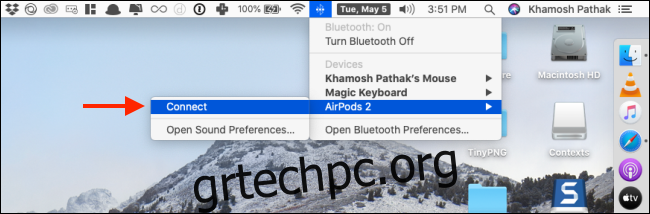Τα AirPods λειτουργούν απρόσκοπτα με το iPhone και το iPad. Αλλά η διαδικασία στο Mac δεν είναι καθόλου διαφανής. Αναρωτιέστε πώς να συνδέσετε και να χρησιμοποιήσετε τα ακουστικά σας στο Mac σας εύκολα; Σας καλύψαμε.
Εάν αυτή είναι η πρώτη φορά που χρησιμοποιείτε τα ολοκαίνουργια ακουστικά σας, θα πρέπει πρώτα να τα αντιστοιχίσετε με το Mac σας. Μετά τη σύζευξη, η Apple θα συγχρονίσει τις λεπτομέρειες με όλες τις συσκευές του λογαριασμού σας iCloud. Αυτό σημαίνει ότι πρέπει να αντιστοιχίσετε τα AirPods ή τα AirPods Pro μόνο μία φορά.
Εάν έχετε ήδη αντιστοιχίσει τα ακουστικά σας με το iPhone ή το iPad σας, θα εμφανίζονται στα μενού Έλεγχος έντασης ήχου και Bluetooth του Mac σας (εφόσον χρησιμοποιείτε το ίδιο Apple ID στο Mac σας και έχετε ενεργοποιημένο το Handoff). Μπορείτε επίσης να χρησιμοποιήσετε τα AirPods σας με υπολογιστές Android και Windows.
Απλώς ανοίξτε τη θήκη φόρτισης κοντά στο Mac σας (με ενεργοποιημένη τη ρύθμιση Bluetooth του υπολογιστή σας) και κάντε κλικ στο εικονίδιο «Bluetooth» από τη γραμμή μενού. Εδώ, επιλέξτε τα “AirPods” σας και κάντε κλικ στο κουμπί “Σύνδεση” για να τα συνδέσετε στο Mac σας.
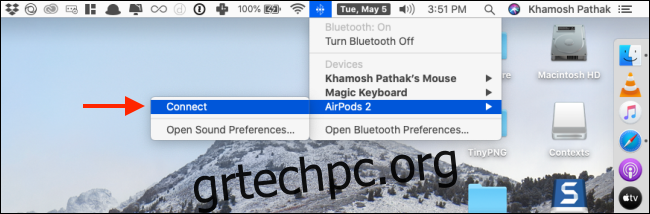
Αλλά αυτή η διαδικασία δεν λειτουργεί πάντα. Εάν δεν βλέπετε τα AirPods σας σε αυτό το μενού ή εάν δεν συνδέονται, θα πρέπει να τα αντιστοιχίσετε χειροκίνητα με το Mac σας.
Για να το κάνετε αυτό, κάντε κλικ στο λογότυπο «Apple» από τη γραμμή μενού και, στη συνέχεια, επιλέξτε την επιλογή «Προτιμήσεις συστήματος».
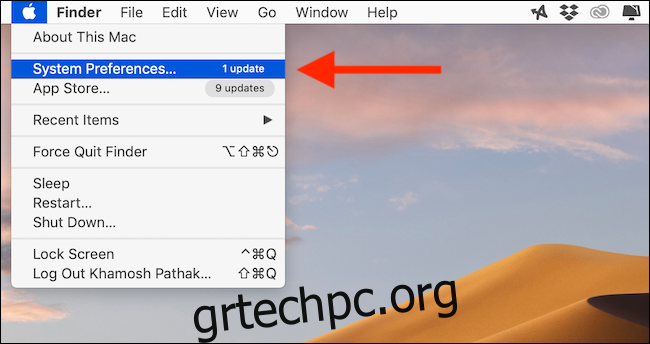
Εδώ, μεταβείτε στο μενού Bluetooth και βεβαιωθείτε ότι το Bluetooth είναι ενεργοποιημένο.
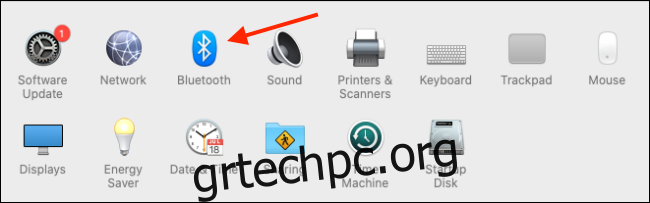
Ανοίξτε τη θήκη φόρτισης κοντά στο Mac σας.
Τώρα, πατήστε και κρατήστε πατημένο το φυσικό κουμπί “Setup” στο πίσω μέρος της θήκης της συσκευής (είναι το μικρό κυκλικό κουμπί) έως ότου η φωτεινή ένδειξη κατάστασης αναβοσβήνει λευκή. Αυτό σημαίνει ότι τα AirPods βρίσκονται σε λειτουργία σύζευξης.
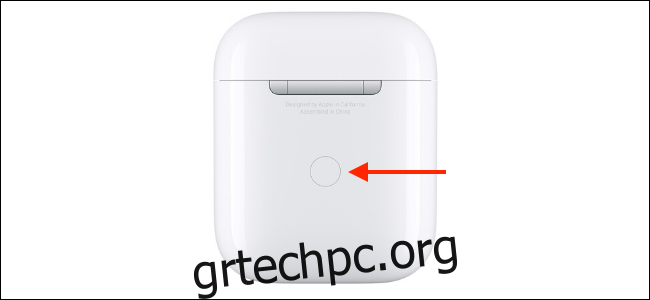
Σε μόλις ένα ή δύο δευτερόλεπτα, θα πρέπει να δείτε τα AirPods στη λίστα Συσκευές στο Mac σας. Εδώ, κάντε κλικ στο κουμπί «Σύνδεση» δίπλα στο όνομα της συσκευής.
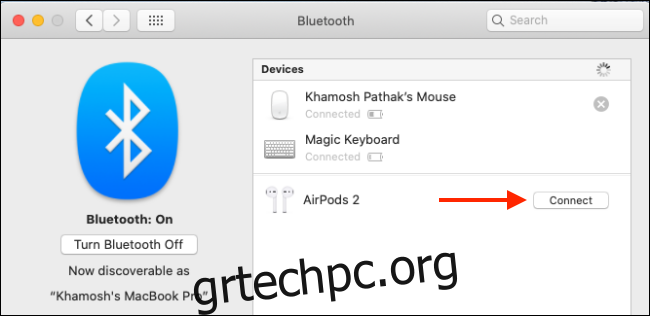
Εάν η συσκευή σας υποστηρίζει τη λειτουργία Hey Siri, θα ερωτηθείτε εάν θέλετε να την ενεργοποιήσετε. Κάντε κλικ στο κουμπί «Ενεργοποίηση» εάν θέλετε να το ενεργοποιήσετε.
Και αυτό είναι όλο. Τα AirPods ή τα AirPods Pro είναι πλέον συνδεδεμένα στο Mac σας. Κάντε κλικ στο κουμπί “Επιλογές” δίπλα στη λίστα ακουστικών για να αλλάξετε τις ρυθμίσεις κάθε φορά που τα ακουστικά σας συνδέονται στον υπολογιστή σας.
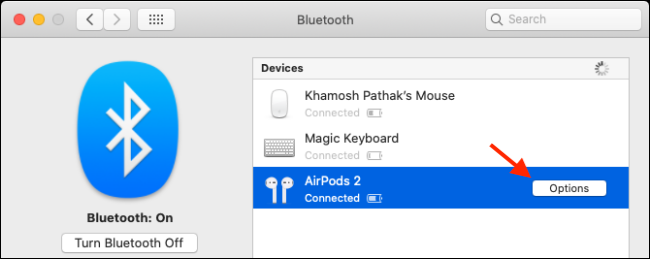
Εδώ, μπορείτε να διαμορφώσετε τις ενέργειες με διπλό πάτημα, να απενεργοποιήσετε την Αυτόματη ανίχνευση αυτιού, τις ρυθμίσεις ακύρωσης θορύβου για το AirPods Pro και να επιλέξετε ποιο μικρόφωνο θα χρησιμοποιήσετε.
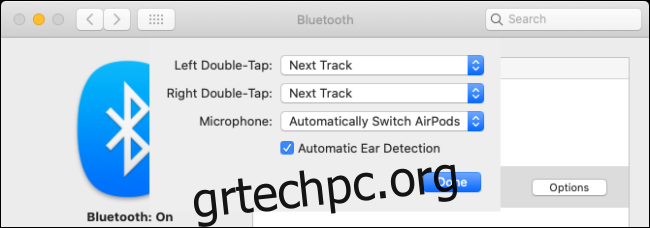
Τώρα που τα AirPods σας είναι συνδεδεμένα, απλώς βγάλτε τα ακουστικά από τη θήκη και βάλτε τα στα αυτιά σας. Θα ακούσετε τον γνωστό ήχο σύνδεσης που θα σας πει ότι το Mac σας έχει αλλάξει την έξοδο ήχου στα ακουστικά σας.
Εάν τα AirPods σας έχουν αντιστοιχιστεί αλλά δεν είναι συνδεδεμένα, μπορείτε να κάνετε κλικ στο κουμπί «Έλεγχος έντασης» από τη γραμμή μενού και να επιλέξετε τα ακουστικά σας για να μεταβείτε σε αυτά.
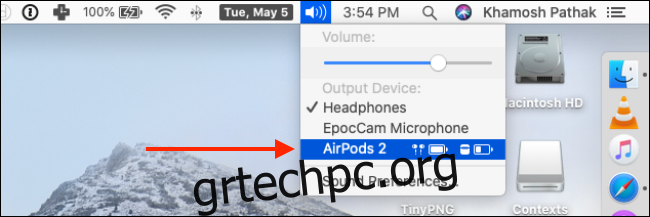
Μπορείτε να παρακολουθείτε την κατάσταση της μπαταρίας και της σύνδεσής σας στα AirPods από το μενού Bluetooth στη γραμμή μενού. Εδώ, κάντε κλικ στο κουμπί «Αποσύνδεση» εάν θέλετε να σταματήσετε να χρησιμοποιείτε τα AirPods στο Mac σας ή εάν θέλετε να μεταβείτε σε διαφορετική συσκευή.
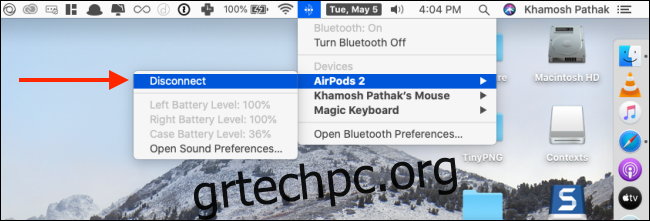
Μόλις αρχίσετε να χρησιμοποιείτε τα AirPods σας περιοδικά με το Mac σας, θα συνειδητοποιήσετε ότι η διαδικασία σύνδεσης δεν είναι τόσο ομαλή όσο θα μπορούσε να είναι. Εάν θέλετε να είναι πιο κοντά σε αυτό που είναι στο iPhone ή το iPad (συνήθως δεν χρειάζεται καν να πατήσετε ένα κουμπί), μπορείτε να χρησιμοποιήσετε μια εφαρμογή τρίτου κατασκευαστή για να αποκτήσετε μια εμπειρία AirPods παρόμοια με το iPhone στο Mac.
Χρησιμοποιώντας AirBuddy (5,00 $), θα μπορείτε να δείτε την κατάσταση σύνδεσης των ακουστικών σας ανοίγοντας τη θήκη φόρτισης της συσκευής κοντά στο Mac σας. Θα μπορείτε επίσης να συνδέσετε τα AirPods σας με ένα μόνο κλικ.
Μπορείτε επίσης να χρησιμοποιήσετε το Νεράιδα των δοντιών εφαρμογή (4,99 $) για να συνδεθείτε στα AirPods σας με ένα μόνο κλικ από τη γραμμή μενού (ή χρησιμοποιώντας μια συντόμευση πληκτρολογίου).